8 parasta tapaa korjata Microsoft Teams pyytää jatkuvasti kirjautumaan sisään Windows 10:ssä ja Windows 11:ssä
Sekalaista / / April 05, 2023
Microsoft Teams on edelleen olennainen osa miljoonia käyttäjiä maailmanlaajuisesti. Vaikka Microsoft on nopeasti parantanut Teams-kokemusta uusilla ominaisuuksilla, tavalliset omituisuudet pysyvät suurin piirtein samoina. Yksi ärsyttävistä toimista on, kun Microsoft Teams kirjaa sinut automaattisesti ulos ilman syytä. Tässä on parhaat tavat korjata Microsoft Teams pyytää jatkuvasti kirjautumaan sisään Windowsissa.
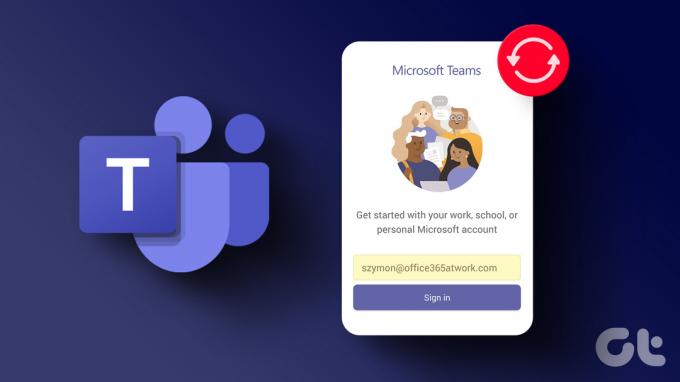
Microsoft Teams pyytää sinua jatkuvasti kirjautumaan sisään, mikä voi hukata työtuntejasi. Jos käytät Teams-sovellusta viestimiseen kollegoiden tai muiden koulukavereiden kanssa, sinulla ei ole muuta vaihtoehtoa kuin kirjautua sisään uudelleen. Korjataan outo käytös.
1. Tyhjennä Teamsin välimuisti
Microsoft Teams kerää välimuistia taustalla parantaakseen latausaikoja ja yleistä sovelluskokemusta. Vioittunut välimuisti johtaa ongelmiin, kuten Teams korkea suorittimen käyttö, näytön jakaminen ei toimi, pyytää jatkuvasti kirjautumista ja paljon muuta. On aika tyhjentää Microsoft Teamsin välimuisti Windowsissa.
Vaihe 1: Avaa Suorita-valintaikkuna painamalla Windows + R -näppäimiä.
Vaihe 2: Tyyppi %appdata%\Microsoft\Teams Avaa-kohdan vieressä olevaan kenttään ja paina Enter.
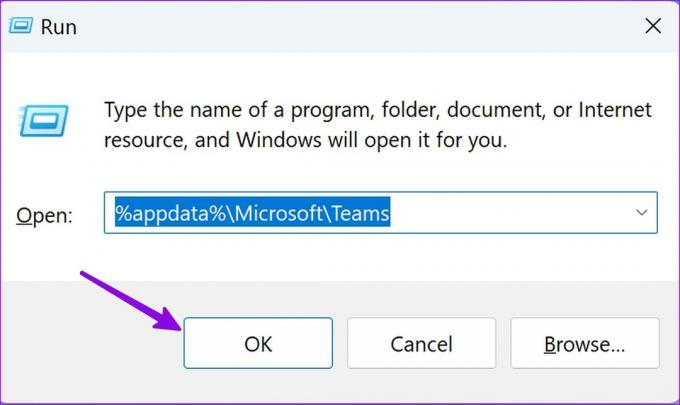
Se avaa File Explorer -sovelluksen välimuistitiedostoilla.
Vaihe 3: Valitse kaikki kansiot ja napsauta niitä hiiren kakkospainikkeella.
Vaihe 4: Napsauta pikavalikosta Poista-kuvaketta.

Avaa Microsoft Teams -sovellus uudelleen, kirjaudu sisään tilitiedoillasi ja aloita sen käyttö. Saatat huomata aluksi hidasta suorituskykyä, koska sovelluksen uuden välimuistin kerääminen tietokoneellesi kestää jonkin aikaa.
2. Poista Microsoft Teams -tunnistetiedot
Toinen ratkaisu on poistaa Teams-tunnistetiedot Ohjauspaneeli-valikosta korjataksesi Teamsin jatkuvan kirjautumispyynnön Windows-ongelman yhteydessä. Tässä on mitä sinun tulee tehdä.
Vaihe 1: Napsauta Windows-kuvaketta, kirjoita Credential Manager ja paina Enter.
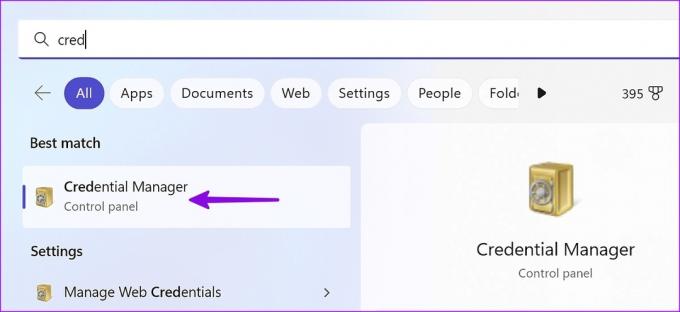
Vaihe 2: Se avaa Credential Managerin ohjauspaneelissa. Napsauta Windowsin kirjautumistiedot.

Vaihe 3: Poista kaikki "msteams"-tunnistetiedot ja käynnistä tietokone uudelleen. Tämän jälkeen sinun on kirjauduttava uudelleen Microsoft Teams -sovellukseen.
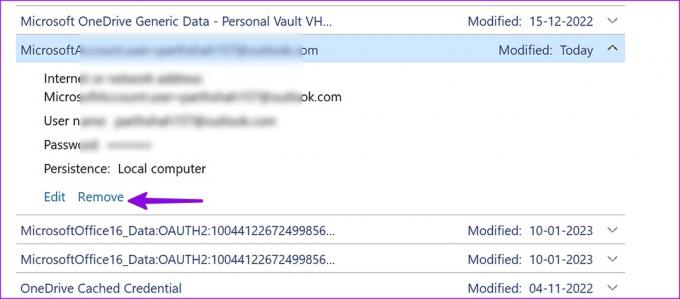
3. Korjaa Microsoft Teams Windowsissa
Windowsin mukana tulee oletuskorjaustyökalu asennettujen sovellusten korjaamiseen. Korjaa Microsoft Teams Windowsissa noudattamalla alla olevia ohjeita ja korjaa sovellus, joka pyytää jatkuvasti kirjautumisongelmaa.
Vaihe 1: Avaa Asetukset-sovellus painamalla Windows + I -näppäimiä.
Vaihe 2: Valitse Sovellukset vasemmasta sivupalkista ja napsauta Asennetut sovellukset -vaihtoehtoa oikeanpuoleisesta ruudusta.

Vaihe 3: Vieritä kohtaan Microsoft Teams ja napsauta sen vieressä olevia kolmea vaakasuuntaista pistettä. Valitse Lisäasetukset.
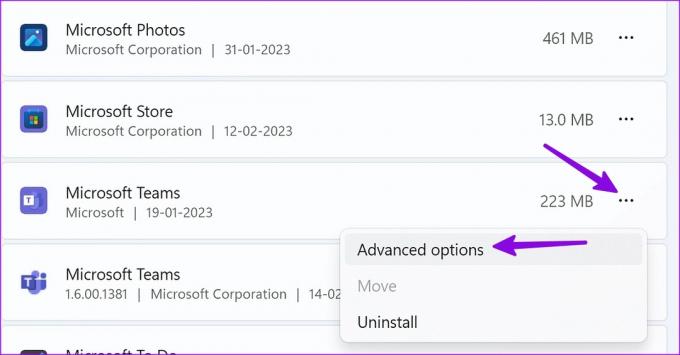
Vaihe 4: Napsauta Reset-osiossa Korjaa ja seuraa näytön ohjeita.
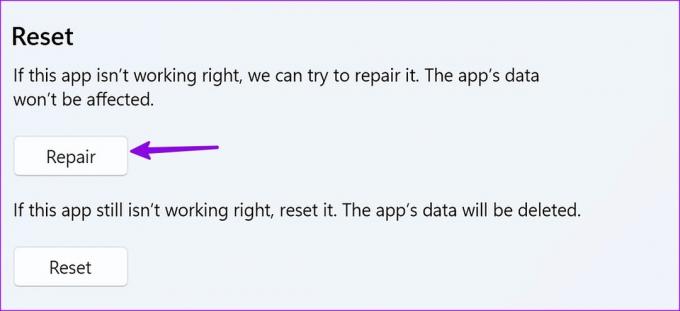
Microsoft Teamsin korjaaminen ei vaikuta sovelluksen tietoihin.
4. Nollaa Microsoft Teams Windowsissa
Jos Microsoft Teams ei vieläkään toimi oikein, nollaa se. Sovelluksen tiedot poistetaan.
Vaihe 1: Avaa Asetukset-sovellus painamalla Windows + I -näppäimiä.
Vaihe 2: Valitse Sovellukset vasemmasta sivupalkista ja napsauta Asennetut sovellukset -vaihtoehtoa oikeanpuoleisesta ruudusta.

Vaihe 3: Vieritä kohtaan Microsoft Teams ja napsauta sen vieressä olevia kolmea vaakasuuntaista pistettä. Valitse Lisäasetukset.
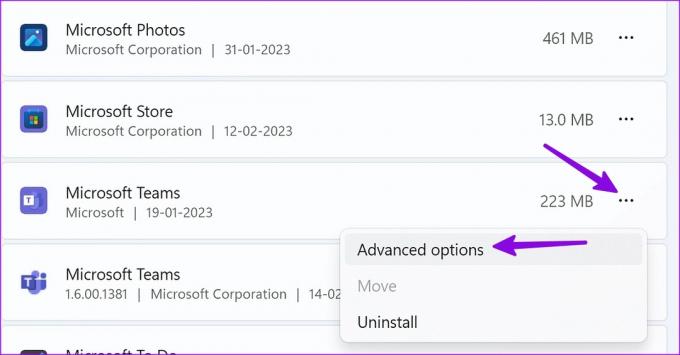
Vaihe 4: Valitse Palauta ja vahvista päätöksesi.

Huomaa, että tämä pyyhkii kaikki Teams-tiedot ja sinun on kirjauduttava sisään sovellukseen uudelleen.
5. Käynnistä Microsoft Teams käynnistyksen yhteydessä
Voit suorittaa Microsoft Teamsin käynnistyksen yhteydessä korjataksesi, että sovellus pyytää jatkuvasti kirjautumaan sisään Windowsissa. Tässä on mitä sinun tulee tehdä.
Vaihe 1: Avaa Asetukset-sovellus painamalla Windows + I -näppäimiä.
Vaihe 2: Valitse vasemmasta sivupalkista Sovellukset ja valitse oikeanpuoleisesta ruudusta Käynnistys.

Vaihe 3: Ota käyttöön Microsoft Teamsin vieressä oleva kytkin, jotta se käynnistyy käynnistyksen yhteydessä. Käynnistä tietokone uudelleen ja tarkista, auttaako se.

6. Asenna Microsoft Teams uudelleen
Voit poistaa Microsoft Teamsin asennuksen tietokoneeltasi ja asentaa sen uudelleen kirjautumishäiriöiden korjaamiseksi.
Vaihe 1: Avaa Asetukset-sovellus painamalla Windows + I -näppäimiä.
Vaihe 2: Napsauta vasemmasta sivupalkista Sovellukset ja valitse oikeanpuoleisesta ruudusta Asennetut sovellukset.

Vaihe 3: Napsauta kolmea vaakasuuntaista pistettä Microsoft Teamsin vieressä ja valitse Poista asennus.
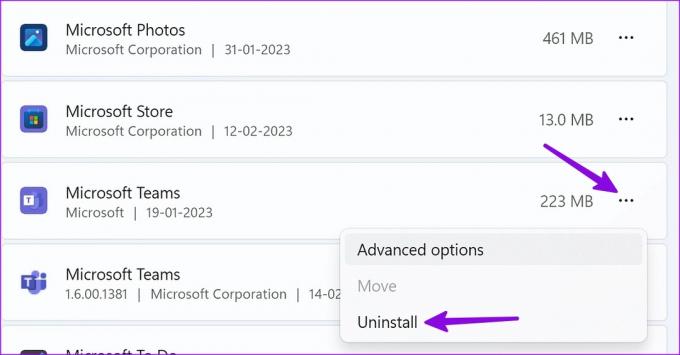
Voit ladata Microsoft Teamsin verkosta.
Lataa Microsoft Teams for Desktop
7. Päivitä Microsoft Teams
Microsoft päivittää Teamsia säännöllisesti uusilla ominaisuuksilla ja virheenkorjauksilla. Voit päivittää Teamsin uusimpaan versioon korjataksesi, että sovellus pyytää jatkuvasti kirjautumista Windowsissa. Käy läpi alla olevat vaiheet.
Vaihe 1: Käynnistä Microsoft Teams Windowsissa. Napsauta kolmen vaakapisteen valikkoa oikeassa yläkulmassa.
Vaihe 2: Valitse "Tarkista päivitykset" ja asenna uusin ohjelmistoversio tietokoneellesi.
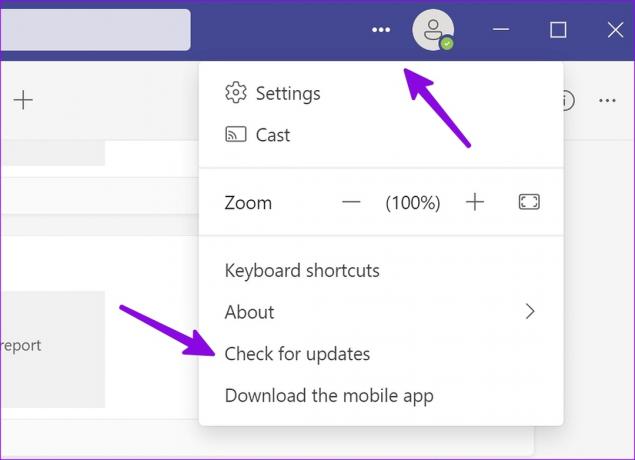
8. Käytä Microsoft Teamsin verkkoversiota
Jos natiivisovellus aiheuttaa edelleen ongelmia, käytä Teamsin verkkoversiota. Voit avata haluamasi selaimen Windowsissa, käydä Teamsissa, kirjautua sisään Microsoft-tilisi tiedoilla ja olla yhteydessä työtovereihin.
Vieraile Microsoft Teams for Webissä
Suorita Microsoft Teams ilman ongelmia
Kun vaihdat Microsoft-tilisi salasanan, Teams voi kirjata sinut ulos ja pyytää sinua kirjautumaan takaisin sisään uusilla tilitiedoilla. Kun käytät Teamsia verkossa, sinun ei pitäisi tyhjentää välimuistia usein. Muussa tapauksessa Teams pyytää tilitietoja uudelleen.
Onnistuitko ratkaisemaan Teamsin jatkuvan kirjautumispyynnön Windows-ongelman? Jaa havaintosi kanssamme alla olevissa kommenteissa.
Päivitetty viimeksi 15. helmikuuta 2023
Yllä oleva artikkeli saattaa sisältää kumppanilinkkejä, jotka auttavat tukemaan Guiding Techiä. Se ei kuitenkaan vaikuta toimitukselliseen eheyteemme. Sisältö pysyy puolueettomana ja autenttisena.
Kirjoittanut
Parth Shah
Parth työskenteli aiemmin EOTO.tech: llä teknisten uutisten parissa. Hän työskentelee tällä hetkellä freelancerina Guiding Techissä ja kirjoittaa sovellusten vertailusta, opetusohjelmista, ohjelmistovinkkeistä ja temppuista sekä sukeltaa syvälle iOS-, Android-, macOS- ja Windows-alustoihin.



